- 系统
- 教程
- 软件
- 安卓
时间:2020-07-11 来源:u小马 访问:次
Win10和Win7如何共享局域网?许多用户都会通过创建局域网来共享文件,但是可能会遇到两个不同的系统之间要实现共享,比如Win10与Win7系统。但默认情况下Win系统是关闭局域网共享功能的,那么Win10和Win7系统该如何共享局域网呢?接下来小编就来教大家Win10和Win7共享局域网的解决方法,希望大家会喜欢。
Win10和Win7共享局域网的方法:
首先确保两台电脑均在同一个工作组中,更改两台电脑的计算机名。
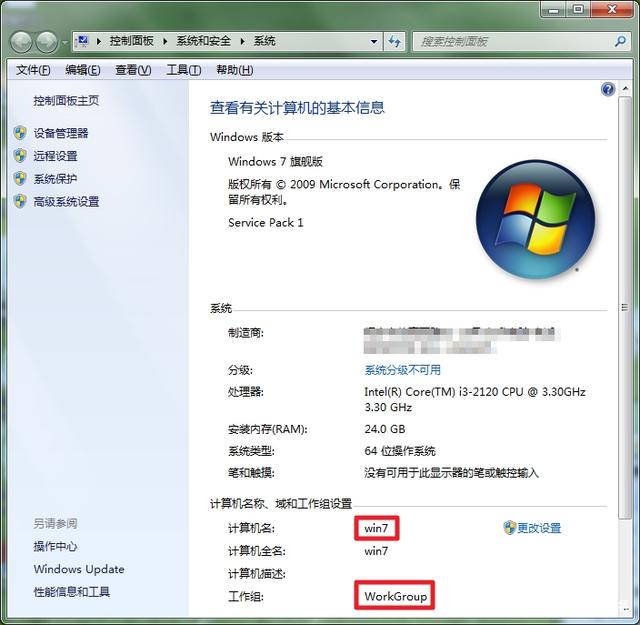
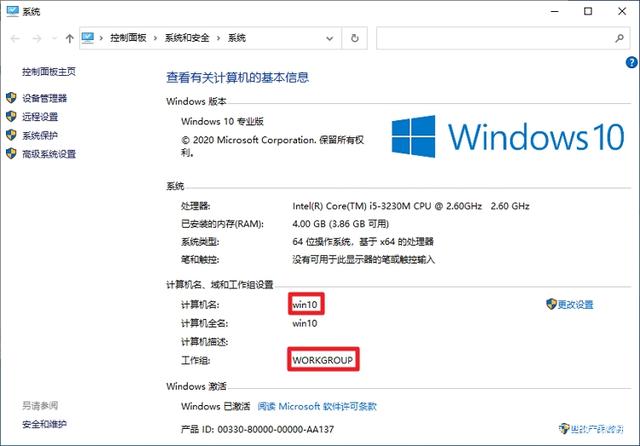
1、刚装好的两台电脑的网络中均无法搜索到另外一台,win7能看到自己,Win10连自己都没有。
2、两台电脑均开启网络发现:在“控制面板——网络和Internet——网络和共享中心——高级共享设置”中开启“启用网络发现”和“启用文件和打印机共享”并保存更改。
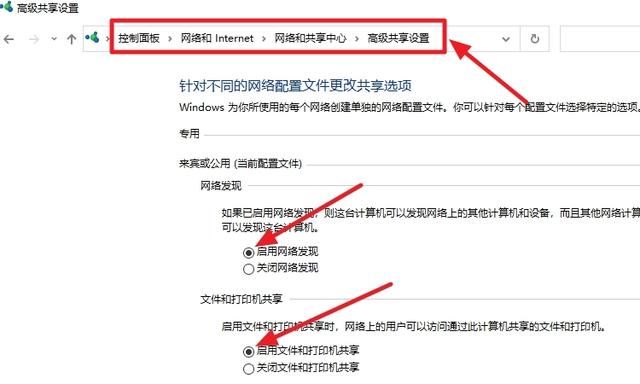
3、两台电脑均开启来宾帐户:在“控制面板——系统和安全——管理工具——计算机管理——本地用户和组——用户”中取消Guest的帐户禁用,然后确定以保存更改。
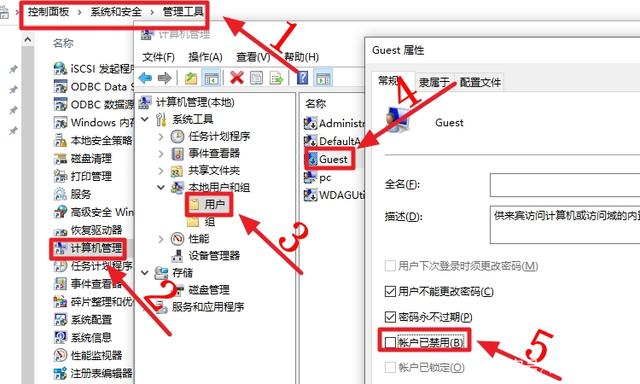
Win7已能发现Win10但无法访问,Win10仍旧没有发现Win7。
4、两台电脑均删除来宾帐户拒绝访问该电脑:在“控制面板——系统和安全——管理工具——本地安全策略——本地策略——用户权利分配”中的“拒绝从网络访问这台计算机”删除掉“Guest”,确定以保存。
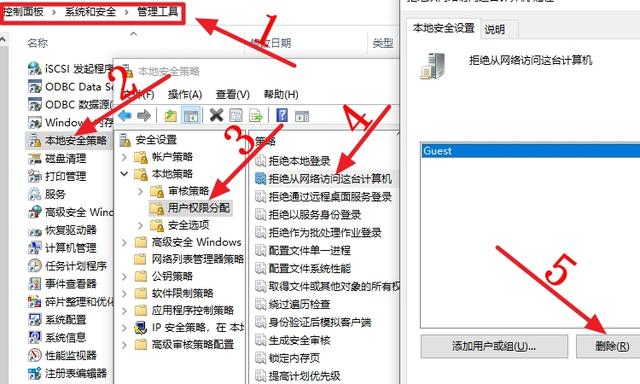 ??????
??????
Win7已能顺利打开Win10电脑中的共享文件,而Win10仍旧没有发现Win7。
5、开启Function Discovery Resource Publication服务:考虑到Win7已能正常打开Win10的共享,此步仅在Win7端操作,“控制面板——系统和安全——管理工具——服务”中找到“Function Discovery Resource Publication”将“启动类型”改为“自动”并启动它,确定以保存。
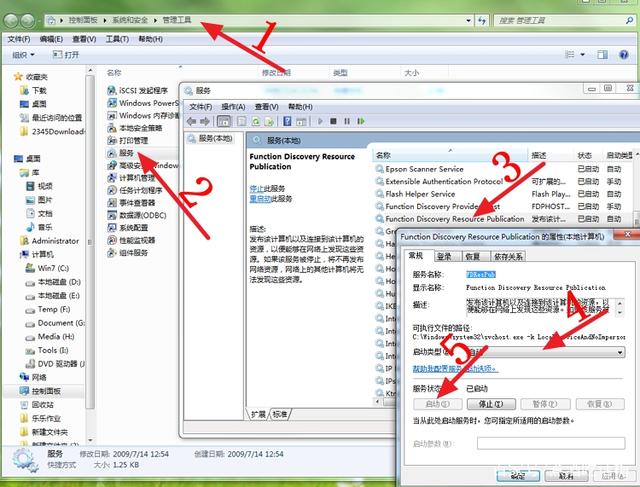
此时Win10即已发现Win7并能顺利打开文件共享。
至此,两台电脑的共享即已完成,如果打开某个共享分区时提示没有权限则需要添加“Everyone”用户名即可解决。
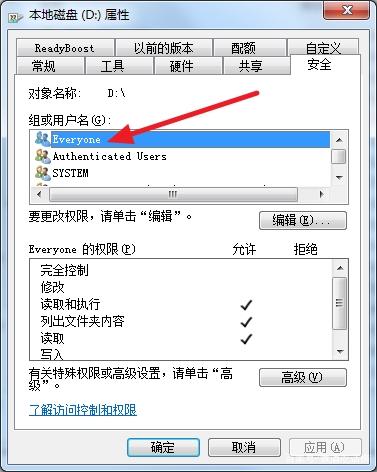
以上介绍的内容就是关于Win10和Win7系统共享局域网的具体方法,不知道大家学会了没有,如果你也遇到了这样的问题的话可以按照小编的方法自己尝试一下,希望可以帮助大家解决问题,谢谢!!!想要了解更多的Windows10技巧请关注Win10镜像官网~~~





